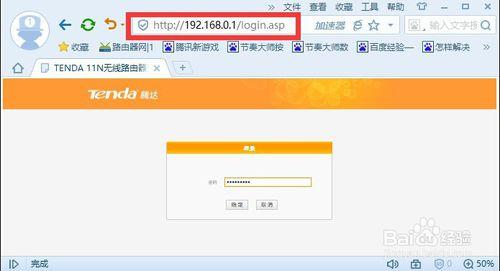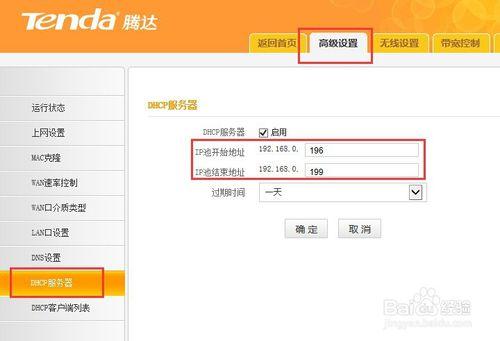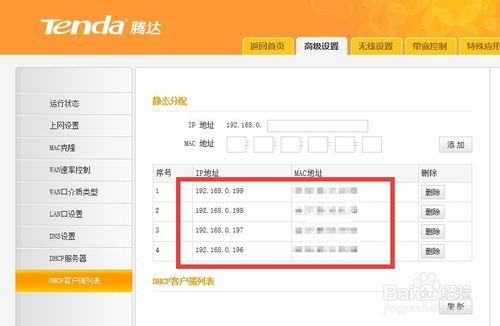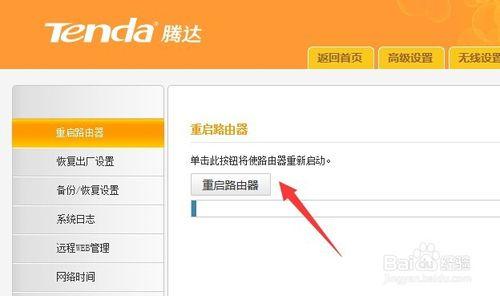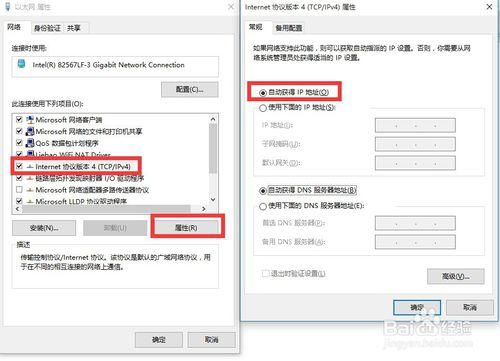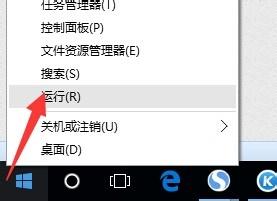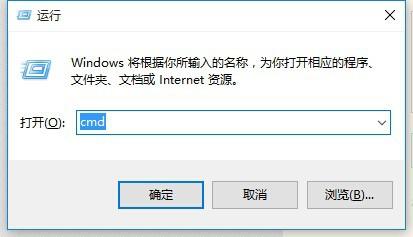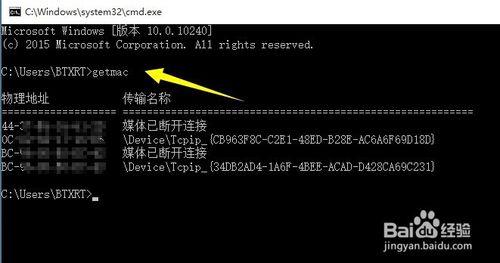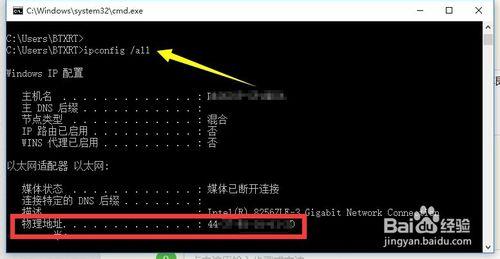連接無線路由器的電腦數量如何限制呢?有時我們需要在無線路由器端設置連接電腦的數量,從而只允許特定數量的電腦使用無線路由器,下面就具體來了解一下無線路由器限制連接電腦數的方法。
無線路由器限制連接電腦數據的方法
打開瀏覽器,輸入無線路由器IP地址登陸後臺Web管理界面,同時根據路由器背面所提供的登陸用戶信息,完成登陸無線路由器後臺Web管理界面操作。
從打開的路由器後臺Web管理界面中,切換到“高級設置“-“DHCP服務器”選項卡,勾選“開啟DHCP服務器”,同時設置“IP地址池”範圍,使之只包含特定數據的電腦IP。如圖所示,小編設置只允許四臺計算機連接此無線路由器。
接下來切換到“高級設置”-“DHCP客戶端列表”選項卡,根據電腦MAC地址,分別為四臺計算機分配靜態IP地址,如圖所示:
設置完成後,切換到“系統工具”-“重啟路由器”選項卡,點擊“重啟路由器”按鈕,以“重啟路由器”實現保存設置操作。
同時對於各計算機,將“IP地址獲取方式”設置為“自動獲取”即可。在“網絡連接”窗口中,右擊“本地連接”並從其右鍵菜單中選擇“屬性”項,將“TCP/IP v4”設置為“自動獲取IP地址”即可。
最後與大家分享一下查看電腦MAC地址的方法:
直接按“Windows+R”快捷打開 “運行”窗口,也可以點擊“開始”-“運行”項來打開。
從打開的“運行”窗口中輸入“CMD”並按回車即可進入MSDOS命令。如圖所示:
待進入“命令提示符”窗口界面後,輸入命令“getmac”並按回車即可獲取當前電腦中所有網卡的MAC地址,包括虛擬網卡MAC地址。
此外,我們還可以在命令提示符界面中輸入“ipconfig /all”並按回車來查看當前電腦中“本地連接”相關詳細信息,其中就包括網卡的MAC地址。